In questo articolo ti mostro come trasformare oppure come salvare un file PowerPoint in PDF. Per fare ciò ci sono numerosi metodi, di seguito vediamo solo i principali metodi per eseguire la trasformazione del file PowerPoint in PDF sia direttamente sul PC che con l’utilizzo di convertitori online.
INDICE
- Trasformare o convertire un file PowerPoint in PDF con Microsoft Office
- Trasformare o convertire un file PowerPoint in PDF con LibreOffice
- Alcuni tools online per trasformare un file PowerPoint in PDF
TRASFORMARE O CONVERTIRE UN FILE POWERPOINT IN PDF CON MICROSOFT OFFICE
Se sul tuo PC hai Microsoft Office installato ed hai ricevuto una presentazione PowerPoint e vuoi trasformarla in PDF oppure hai appena creato un progetto o una presentazione con PowerPoint ma vuoi salvarla in PDF per non dare il file originale modificabile, devi sapere che è un’operazione davvero semplice ed è una funzione incorporata in Microsoft Office stesso.
Dopo aver aperto il file in formato PPT (ormai questa estensione è in disuso a meno che non avete file PowerPoint creati con Microsoft Office 97 e 2003) o PPTX con Microsoft PowerPoint oppure dopo aver creato la vostra presentazione con Microsoft PowerPoint andate su File > Salva con Nome > Sfoglia
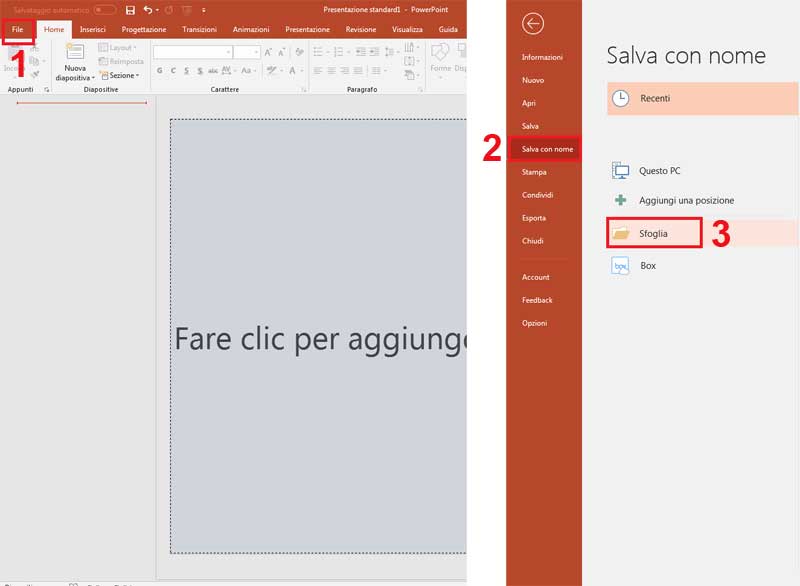
A questo punto ti si aprirà la finestra per il salvataggio. Nella parte inferiore in “Salva Come:” bisogna selezionare la tipologia di estensione che nel nostro caso è PDF, inserire il nome del file che si vuole salvare in PDF, il percorso (cioè dove lo si vuole salvare) e cliccare su Salva.
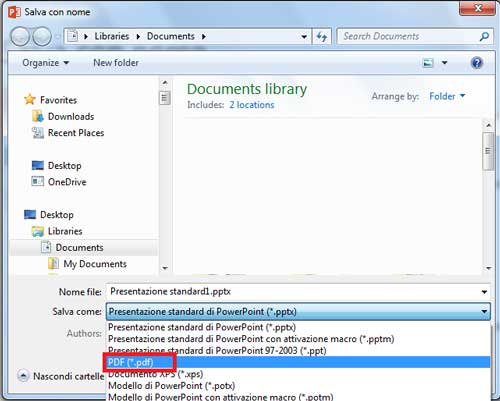
Dopo aver fatto questa procedura avremo così salvato un file PowerPoint in PDF.
Un altro metodo per poter convertire un file PowerPoint in PDF, sempre con l’utilizzo di Microsoft PowerPoint, è andare in file > esporta > Crea PDF/XPF.
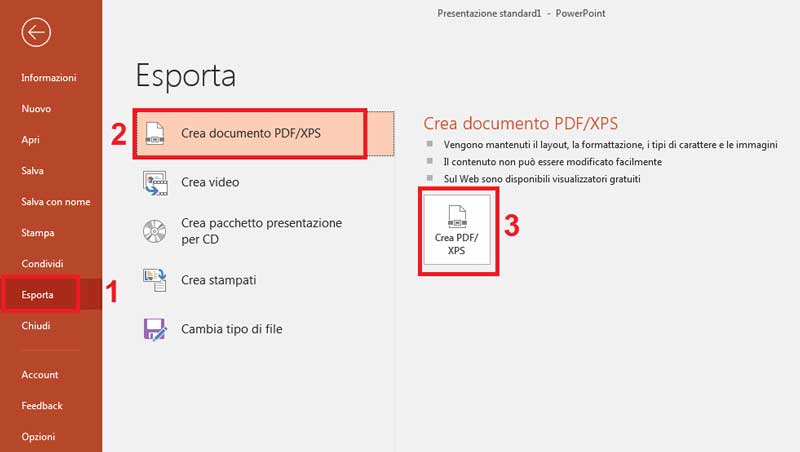
Dopo aver cliccato “Crea PDF/XPF” ti si aprirà una finestra identica al metodo precedente, ma con il “Salva Come:” già impostato su PDF. A questo punto, come nel metodo precedente, ti basterà inserire il nome del file che si vuole salvare in PDF, il percorso (cioè dove lo si vuole salvare) e cliccare su Salva.
TRASFORMARE O CONVERTIRE UN FILE POWERPOINT IN PDF CON LIBREOFFICE
Se non hai sul tuo PC la suite di Microsoft Office che a questo punto ti consiglio di acquistare poiché ci sono licenze ESD a circa 10€ (se non sai cosa sono le licenze ESD oppure non sai come e dove acquistarle, ti consiglio di leggere il mio articolo: Come acquistare una licenza ESD originale di Microsoft Office a circa 10€), puoi comunque installare il software chiamato LibreOffice.
LibreOffice non è altro che un software simile a Microsoft Office ma gratuito anche se ha delle funzionalità più limitate di Office.
Per installare LibreOffice basta andare sul sito web del produttore (it.libreoffice.org), andate su “Scarica Ora” e cliccate su “LibreOffice Fresh (Stable)”.
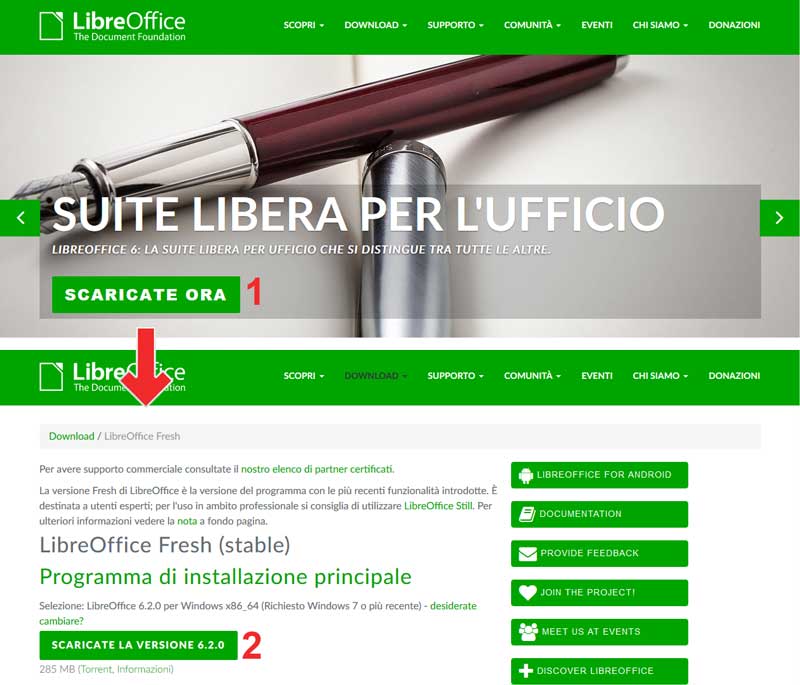
A questo punto si avvierà il Download del software. Dopodiché avviate l’installazione ed installate LibreOffice.
A installazione terminata, avrete un pacchetto simile a Office ma con nomi differenti. Ad esempio, l’applicativo Word si chiama Writer, Excel si chiama Calc e Power Point si chiama Impress.
Quindi per trasformare o salvare un documento PowerPoint in PDF, apriamo l’applicativo Impress e cliccando su “Apri” apriamo il file PowerPoint che vogliamo trasformare oppure se il nostro scopo è creare una presentazione e poi salvarla in PDF, creamo la nostra presentazione.
Successivamente, ti basterà selezionare sulla voce Esporta nel formato PDF, dopodiché cliccare su Esporta e poi su Salva. Ovviamente anche in questo caso bisogna inserire il nome del file che vogliamo salvare in PDF ed il percorso (cioè dove vogliamo salvare il file).
ALCUNI TOOLS ONLINE PER CONVERTIRE UN FILE POWERPOINT IN PDF
Se non avete Microsoft Office e non volete installare il software gratuito LibreOffice, per poter trasformare un file PowerPoint in PDF, puoi utilizzare delle suite online che fungono da veri e propri convertitori.
Ti indico due suite online per trasformare un file PowerPoint in PDF che ho trovato semplici e veloci:
DocsPal
Un valido servizio online gratuito per poter trasformare un file PowerPoint in PDF direttamente online senza avvalersi di nessun software oppure è possibile anche visualizzare file di cui non abbiamo il software adeguato. Qui puoi convertire 5 file contemporaneamente (ovviamente aventi la stessa estensione… ad esempio tutti e 5 i file PowerPoint quindi con estensione PPT o PPTX).
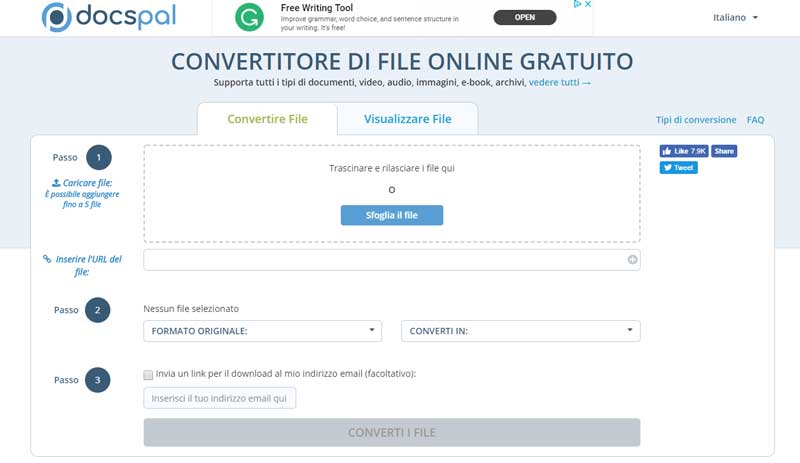
Per poter convertire ti basterà andare al sito web www.docspal.com trascinare i file che vuoi trasformare in PDF, selezionare il tipo di documento che hai trascinato e selezionare il tipo di documento che vuoi ottenere. Dopodiché ti basterà cliccare su “Converti i File” e indicare dove vuoi salvare i file convertiti.
CloudConvert
Anche questo è un valido servizio online gratuito utile a convertire un file PowerPoint (e non solo) in PDF. Il sito web però è solo in Inglese ma ti posso assicurare che è veramente intuitivo.
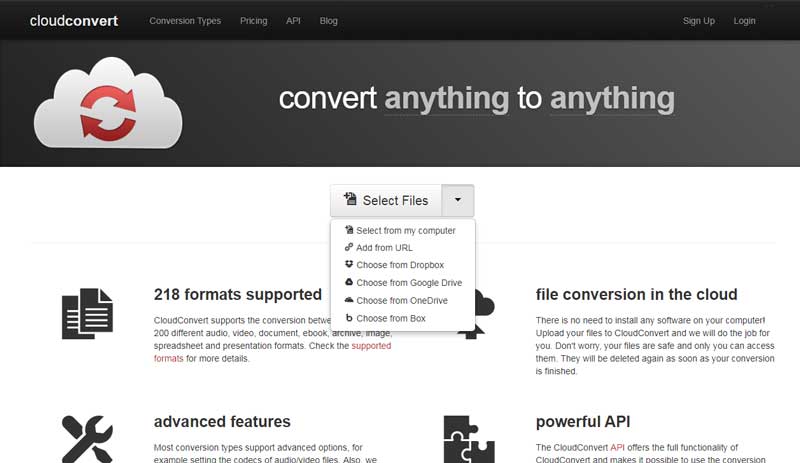
Ti basterà andare al sito cloudconvert.com, indicargli da dove prendere i file da convertire (se dal PC, da un sito web, da Dropbox, da Google Drive o da OneDrive), se selezionate dal mio computer ti si aprirà la finestra per poter selezionare il file che vuoi convertire, indicarli il formato che vuoi ottenere (ad esempio PDF) e cliccare su “Start Conversion”.
Dopo che il sito web ha terminato la conversione del file, ti basterà indicargli dove salvare il file che hai trasformato in PDF ed il gioco è fatto!
SodaPDF
SodaPDF è un tool online gratuito che permette la conversione di un file PowerPoint in PDF.
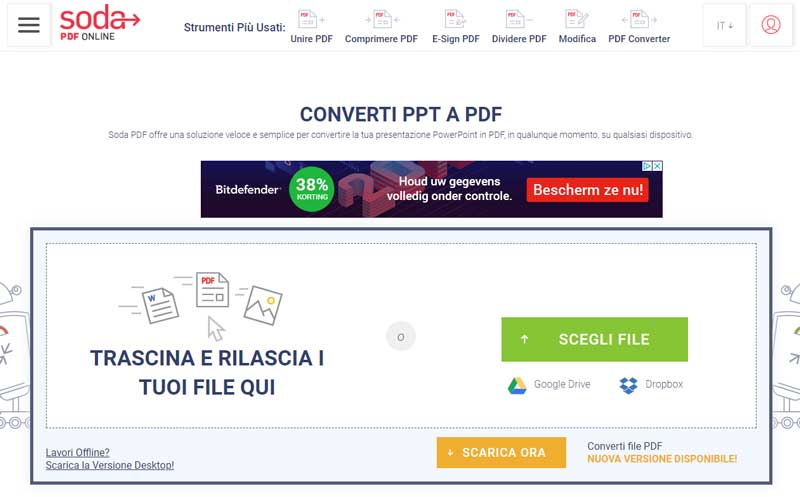
Per poter trasformare il tuo file PowerPoint in PDF ti basterà andare sul sito web www.sodapdf.com, trascinare o selezionare il file PPT o PPTX che vuoi trasformare e indicargli dove andare a salvare il file trasformato in PDF.
Con soda PDF potrai trasformare da PDF oppure a PDF qualsiasi file di Microsoft Office. Inoltre tale tool permette sia di scaricarsi il file convertito che creare un link da poter inviare via mail valido però per 24 ore dalla trasformazione oltre alla possibilità di poterti scaricare un software sul tuo PC in modo da poter convertire i file senza accedere ogni volta al sito web.
Una nota importante da considerare quando trasformi un file PowerPoint in PDF e valida con qualsiasi metodo utilizzerai è che ovviamente tutte le animazioni, i suoni, le slide nascoste oppure le note inserite sul campo note posto sotto ogni slide non saranno convertite e riportate sul file PDF creato.
Detto ciò l’articolo è terminato… spero solo di esserti stato utile poiché questi che ti ho descritto sono i principali metodi per trasformare o salvare un file PowerPoint in PDF.
Guarda anche il mio video: Come Trasformare un File PowerPoint in PDF o Salvare un PowerPoint in PDF










